Istruzioni per l’aggiornamento del BIOS di ASRock
Utility di aggiornamento del BIOS
BIOSfilename.exe, AMIFLDRV32.SYS e AMIFLDRV64.SYS: si tratta dell’utility di scrittura su memoria flash che aggiorna il BIOS sul chip ROM flash programmabile su uno specifico modello. L’ultimo BIOS è incorporato dentro al file AFUWIN.EXE. Per determinare la versione del BIOS della scheda madre, premere [F2] per accedere all’utility di configurazione del BIOS durante l'avvio e controllare la versione del BIOS dal menu principale. I numeri più grandi rappresentano un file BIOS più recente. Questa utility funziona con Windows® XP, Windows® XP 64 bit, Windows® Vista™ e Windows® Vista™ 64 bit (Impostazione per Windows® Vista™ prima dell'aggiornamento del BIOS). ed è inclusa nel pacchetto del BIOS.
Procedure per l’aggiornamento del BIOS
- Scaricare il pacchetto BIOS (formato WinZip con estensione .zip) e chiudere tutti i programmi.
- Decomprimere e salvare tutti i file nella stessa cartella di qualsiasi posizione di archiviazione accessibile dal sistema host. Dovresti vedere AFUWIN.EXE, UCORESYS.SYS, UCOREVXD e UCOREW64.SYS.
- Cliccare su AFUwin.exe.
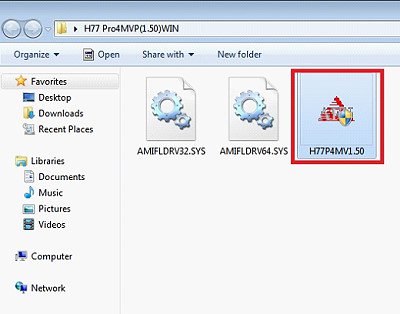
- Viene mostrata un’icona di dialogo per ricordarti di chiudere gli altri programmi. Cliccare su "OK".
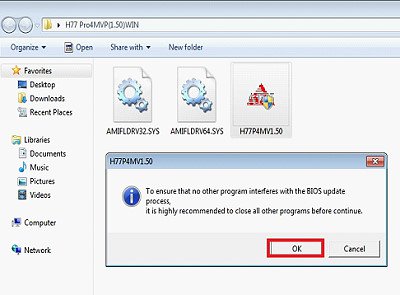
- Dopo aver terminato l'aggiornamento del BIOS, viene mostrata un’icona di dialogo per ricordarti di riavviare il sistema. Cliccare su "Sì".
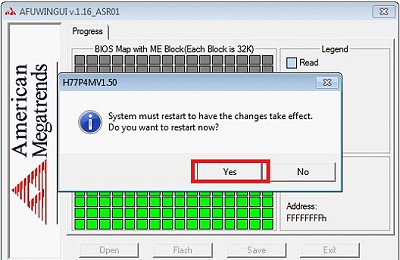
- Dopo il riavvio del sistema, premere [F2] per accedere all’utility di configurazione del BIOS durante l'avvio. Nel menu Esci, selezionare “Carica le impostazioni predefinite” e premere [Invio] per continuare.
- Selezionare "Esci dal salvataggio delle modifiche" e premere [Invio] per uscire dall'utility di impostazione del BIOS.
- Ora, il sistema si avvia con il nuovo BIOS.
Aggiorna BIOS in Windows® 7 / Vista™
Passaggio 1: cliccare con il pulsante destro del mouse su AFUWIN.exe
Passaggio 2: cliccare su “Esegui come amministratore".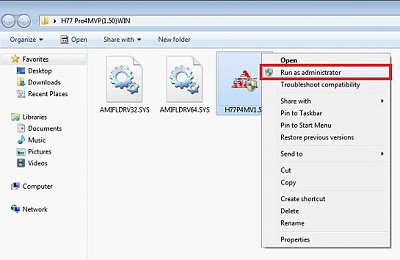
Notice
![]() The Flash Memory Writer utility can not be suitable for all ASRock motherboards. Please use the Flash utility which is included in each BIOS file to update its BIOS. Also ASRock motherboard MUST use ASRock's Flash utility to update BIOS, those uncertified BIOS flashing tools will cause motherboard damage.
The Flash Memory Writer utility can not be suitable for all ASRock motherboards. Please use the Flash utility which is included in each BIOS file to update its BIOS. Also ASRock motherboard MUST use ASRock's Flash utility to update BIOS, those uncertified BIOS flashing tools will cause motherboard damage.
If you encounter problems while updating the new BIOS, DO NOT turn off your system since this corrupt BIOS might cause your system failed to boot up. Just repeat the process, and if the problem still persists, update the original BIOS file. If the Flash Memory Writer utility was not able to successfully update a complete BIOS file, your system may not be able to boot up. If this happens, your system will need service.